1、启动Dreamweaver
1)点击“开始-所有程序-Macromedia-Macromedia Dreamweaver 8”,
 ;
;
2)启动后显示的是起始页,窗口右边和下边都有一个侧边栏,侧边栏中间有个折叠按钮
 ;
;
2、创建新站点
在右边的侧边栏中间,在文件面板上找到一个蓝色的“管理站点”链接,点一下;
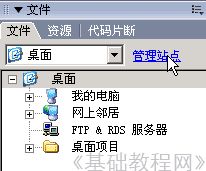
出来一个“管理站点”的对话框,里面现在还是空的,点右上角的“新建”按钮,选择“站点”命令,出来一个面板;
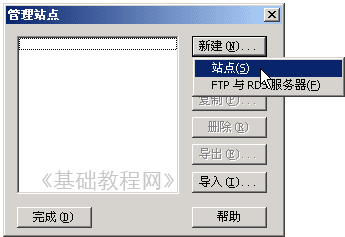
1)这时候就开始进行站点的创建步骤,把中间站点的名字改为“青青草”,第二行的站点地址不动它,点“下一步”;
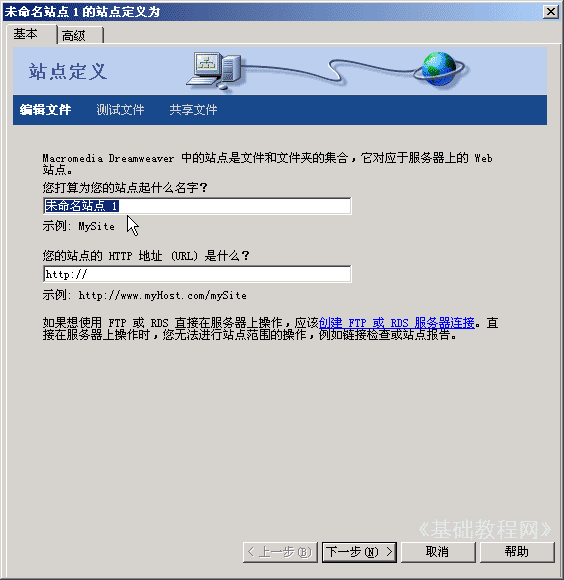
2)在第二个页面中,直接点“下一步”进入第三页,这儿不需要服务器技术;
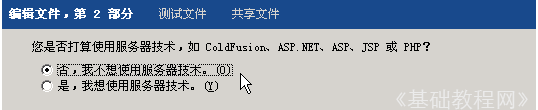
3)这时出来保存位置的对话框,点一下右边的小包图标,找一下自己的文件夹;

在出来的文件夹浏览对话框中,找到D:盘自己的文件夹,这时里面是空的,我们要新建一个文件夹,点一下右上角的小包“新建按钮”,把文件夹的名称改成字母缩写;
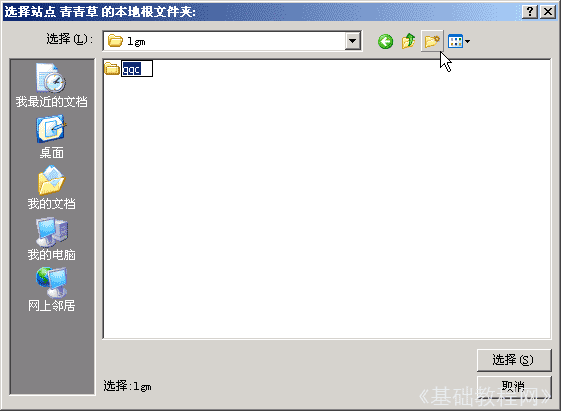
打开这个新建的 qqc 文件夹,点右下角的“选择”按钮即可,注意这时候上边的位置里显示的是“qqc”;

这时候返回到页面,中间显示的是我们刚才选择的保存文件夹(在开始的时候直接输入也可以),点“下一步”继续;
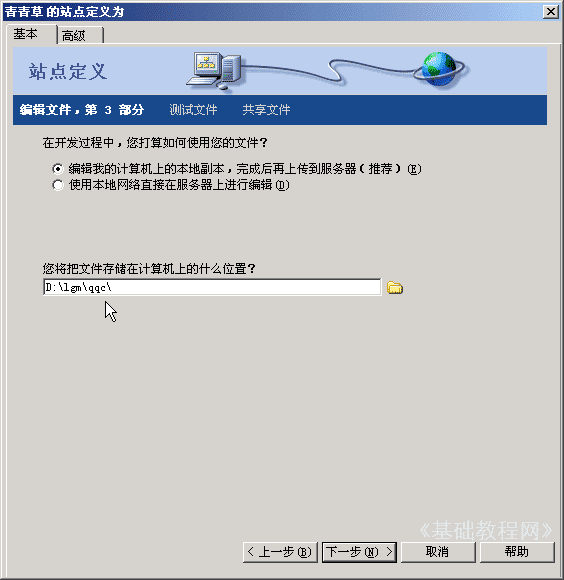
4)在中间的“本地/网络”上点一下,弹出一个下拉列表,选择第一个“无”,点“下一步”继续;
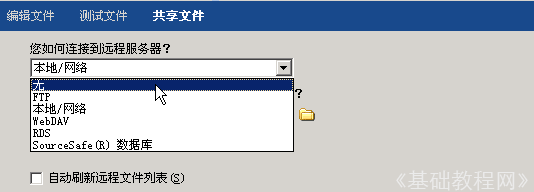
5)这时候就出来了“总结”页面,显示一下刚才的设置情况,点“完成”即可;
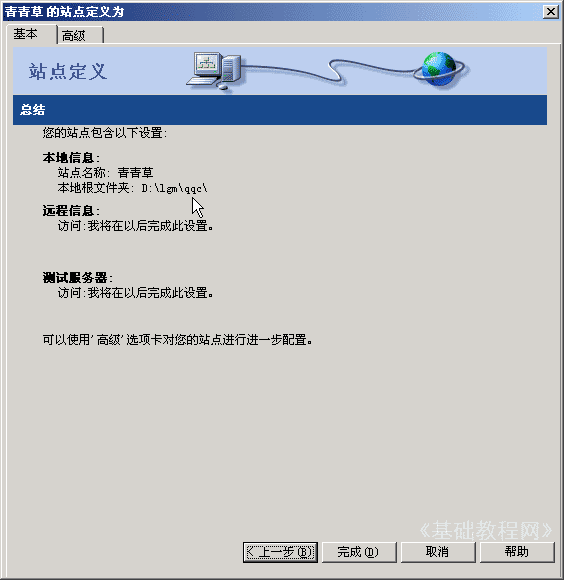
6)这样就新建好了一个站点,注意选择文件夹那一步可以直接输入进去;
这时候“管理站点”面板里头就有了一个站点,点“完成”返回,在右边的侧边栏中,也可以看到一个名为“青青草”的站点;
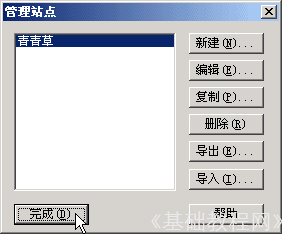

由于是新建的,里面还是空的,后面我们会逐渐添加各个文件;
【Dreamweaver创建新站点的基本方法】相关文章:
★ 用Dreamweaver制作WordPress的留言本III
